
随时要进行的清理:
打开网页——点最上面一排里的“工具”——点“Internet选项”——再点中间的“Internet临时文件”中的“删除文件”——再在“删除所有脱机内容”前的方框里打上勾——再点“确定”——清完后又点“确定”。这样,可为打开网和空间提升速度。
一星期进行的盘的垃圾清理:
点“开始”——用鼠标指着“所有程序”,再指着“附件”,再指着“系统工具”,再点“磁盘粹片整理程序”——点C盘——再点“碎片整理”(这需要很长时间,最好在您去吃饭和没用电脑时进行。清理中您可看到您的盘里的状况,可将清理前后对比一下)——在跳出“清理完成”后点“关闭”。按上述,对D,E,F盘分别进行清理。
电脑卡电脑反应慢是什么原因:
1、机子内存太低。
2、电脑随机启动项太多,可以运行msconfig把不需要随机启动取消。
3、下载的程序不要安装在C盘里,放在C盘里会导致运作反应慢. 如果已经安装在C盘里,可以使用360安全卫士C盘搬家功能,移动去其他盘!
4、还有可能是中毒了,用360杀毒全面查杀看看。
5、可能中恶意插件或流氓软件,用360安全卫士查杀修复 。
6.、电脑内部灰尘太多,造成电脑发热部件(如显卡、内存等)过热。
解决办法:
1、检查病毒和木马软件
电脑反应慢,如果发现你的电脑中有病毒或木马程序这样就是会拖慢电脑运行速度,在你使用的时候就会给电脑带来安全隐患,这边建议你在使用的时候还是要定期查杀病毒和木马。
2、减少开机加载的启动项
如果你把你的电脑设置开机自启项比较多,那么你开机速度就会变得越慢。其时把软件设置成开机自启是没有必要的,但是你在安装时往往被设置了该选项。这时候,你可以把他关闭就可以了。
方法:「开始」→「运行」 →输入「msconfig」→「启动」,一定要注意去掉不必要的启动项。
3、定期进行碎片整理
当你的电脑硬盘使用一些日子以后,那么磁盘碎片就会变得比较多,这样就会影响到你电脑运行速度,这个时候就需要整理一下碎片。
方法:双击「我的电脑」 →右键点击要清理的磁盘→「属性」→「工具」→找到「碎片整理」→开始整理→「分析」 →「整理」。
4、卸载不需要的软件和服务
当你打开电脑时,一定要检查清楚哪些软件下载之后没有什么用的,但是又放在电脑那边,如果一直放在那边,时间长了也是会大量消耗内存,这样就会影响电脑的运行速度,这时候就要记得把它们卸载掉。
方法:双击「我的电脑」→进入「控制面板」 →程序→卸载应用程序,一定要将一些不常用的软件卸载掉。 同时,在这里也可以选择「打开或关闭Windows功能」,也可以关闭一些不常用的Windows预装服务就可以了。
5、关闭自动更新
电脑总是会有一些自动更新功能,这样其时就是侵占了网速和空间。如果这个时候你能够把这个自动更新关闭,可以在你有时间的再进行手动更新。
方法:双击「我的电脑」→打开「控制面板」→「自动更新」 →选「关闭自动更新」 。
6、增加内存
其中有一个原因就是内存不够导致。那么增加内存条就可以帮你解决这个问题。不过需要注意的是,如果你是使用了Windows 7 32位系统那么它最高只能支持3.25GB的内存,而64位系统就可以可支持192GB的内存,所以你在添加了内存之后还是觉得慢,那就要把系统升级到64位系统才能获得更好的性能。
一般是电脑开机自启项太多,需要清理启动项。
方法:
1、按住键盘上微软徽标键的同时,按下R键。
2、就会弹出”运行“的界面,输入”msconfig“点击确定;
3、进入”系统配置“的界面后,选择”启动“选项卡,将不需要开机启动的软件前面的勾取消。
4、然后点击确定,一般除输入法(Ctfmon)、杀毒软件外,一般的程序都可以关掉。建议只装一个主杀毒软件,装多个会占电脑资源,会使电脑更慢。
扩展资料:
电脑的维护:
1、定期的对电脑内的灰尘进行清理,关机后打开机箱,用吹风机,冷风吹,平时要常用工具清理系统垃圾和上网产生的临时文件(ie缓存),查杀恶意软件。电脑配置差,尽量把虚拟内存设置大点
2、杀毒软件要一直开启,定期进行检查。
尽量设置ip为静态ip,可以减少电脑开机启动时间和进入桌面后的反映时间。
电脑桌面不要放太多文件和图标,会使电脑反应变慢的,软件尽量不要安装在c盘。
3、定期的对整理磁盘碎片进行整理。
4、电脑硬盘用久了,也会使电脑变慢,重新分区安装可以修复逻辑坏,电脑也会快点,硬盘物理读写速度慢,也只能是换个好点的。

















































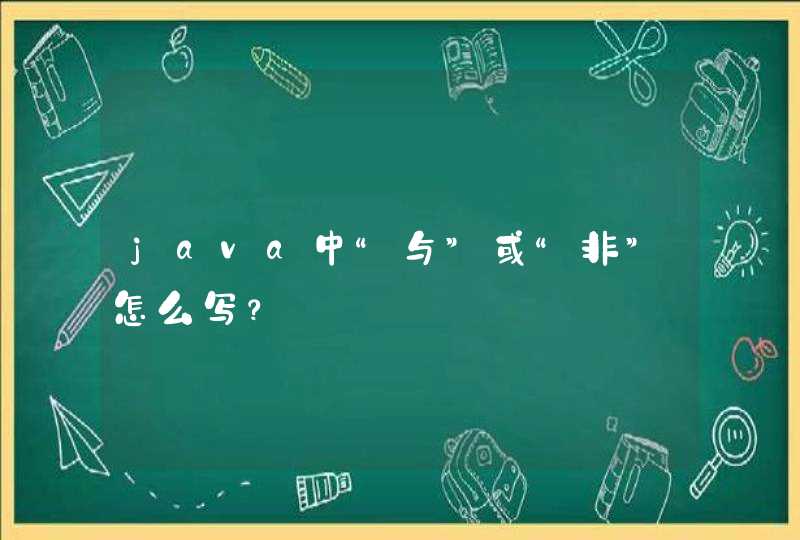













![为什么在ruby中,[].all?{|i| i==1} 的结果为true?](/aiimages/%E4%B8%BA%E4%BB%80%E4%B9%88%E5%9C%A8ruby%E4%B8%AD%EF%BC%8C%5B%5D.all%3F%7B%7Ci%7C+i%3D%3D1%7D+%E7%9A%84%E7%BB%93%E6%9E%9C%E4%B8%BAtrue%EF%BC%9F.png)





